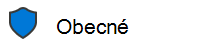Clipchamp umožňuje komerčním uživatelům (uživatelům, kteří přistupují k Clipchamp s účtem EntraID) s licencí Microsoft 365 Copilot vytvářet videa.
Pomocí funkce Copilot můžou uživatelé popsat požadované video zadáním výzvy buď v centru Pro vytvoření společnosti Copilot, nebo přímo v aplikaci editoru videa Clipchamp.
Copilot pak pomocí výzvy vygeneruje skript, vytvoří hlasový příběh vygenerovaný AI a zkompiluje záběry z fotobanky, aby pro uživatele v Clipchamp vytvořilo video.
Video může uživatel dále upravovat (změnit skript, změnit hlas, prohodit akcie s uživatelskými multimédii) pomocí všech našich stávajících nástrojů pro úpravu videa v rámci Clipchamp.
Jak vytvořit video v Copilotu
Začněte z centra Vytvořit.
-
Otevřete centrum Vytvořit z Copilotu. Je to jedna z možností v nabídce vlevo při spuštění aplikace Copilot ve Windows nebo při přechodu na m365.cloud.microsoft v prohlížeči. Podporované prohlížeče pro vytváření videí v Copilotu jsou Edge, Chrome, Safari.
-
Klikněte na pole s popisem a zadejte výzvu nebo použijte některou z navrhovaných výzev k vytvoření videa.
-
Pokud chcete, aby obsah videa pocházel z powerpointové prezentace, kterou jste už vytvořili, přidejte powerpointový soubor. Poznamenejte si část o popiscích citlivosti níže.
-
Až budete s výzvou spokojeni, vyberte šipku a odešlete ji. Počkejte přibližně 30 sekund, než se pro vás vytvoří video.
-
Po vytvoření budete moct koncept zkontrolovat rovnou. Přehrajte si náhled videa.
-
Pokud chcete udělat změny v konceptu videa, vyberte tlačítko otevřít pomocí tlačítka Clipchamp . Případně můžete znovu zobrazit výzvu a nechat vytvořit další iteraci konceptu videa. Nové video se za vás znovu vygeneruje pod aktuálním videem.
-
Otevření videa v editoru videa Clipchamp vám umožní další přizpůsobení a úpravu částí videa pomocí nástrojů pro úpravy Clipchamp.
-
Klikněte na tlačítko exportu v záhlaví a video bude k dispozici pro snadné sdílení.
Začít od Clipchamp
-
Otevřete editor videa Clipchamp a přihlaste se pomocí svého pracovního účtu Microsoft s licencí Copilot.
-
Vytvořte nové video.
-
Zobrazí se panel Copilot – zadejte vlastní výzvu nebo zvolte navrhovaný panel, abyste mohli začít a podle potřeby ho přizpůsobit.
-
Až budete s výzvou spokojeni, vyberte šipku a odešlete ji. Počkejte 30 sekund až minutu, než se pro vás vytvoří video.
-
Po vytvoření se časová osa naplní video assety. Přehrajte si náhled videa.
-
Pokud chcete změnit tón skriptu nebo vytvořit nové video, použijte panel vedle náhledu k úpravě výzvy nebo zvolte tón, jako je profesionální nebo neformální. Vygeneruje se nové video, které nahradí aktuální video. Pokud se chcete vrátit zpět, stačí kliknout na tlačítko Zpět.
-
Další úpravy videa můžete provádět pomocí integrovaných nástrojů pro úpravy Clipchamp.
-
Až budete chtít soubory uložit a sdílet, klikněte nahoře na tlačítko Exportovat – video se vykreslí jako soubor MP4 pro snadné sdílení.
Vytvoření videa ze souborů PowerPointu s použitým popiskem citlivosti
Ano, i když to nebylo k dispozici v dřívějších verzích funkce vytváření videa v Copilotu, je to teď možné. To znamená, že se neoznačené powerpointové soubory i soubory s nechráněnými popisky citlivosti můžou převést na videa.
Nejjednodušší způsob, jak identifikovat nechráněné popisky, je vyhledat ikonu zámku překryvnou na štít štítku. Správci Microsoftu 365 ve vaší organizaci definují vlastní hierarchii popisků citlivosti, ale ikony vždy odpovídají úrovni ochrany daného popisku.
Například následující popisek Obecné je nechráněný.
Zatímco popisek Pouze příjemci obsahuje ikonu zámku nad štítem, která ho identifikuje jako chráněný popisek.
Systém nepovoluje nahrávání chráněných powerpointových souborů. V takovém případě se zobrazí chybová zpráva s oznámením, že se nepodporují soubory s chráněnými popisky citlivosti.
Pracujeme na postupném přidání podpory chráněných popisků v budoucích verzích.
Otevřete centrum Vytvořit z Copilotu. Je to jedna z možností v nabídce na levé straně při spuštění aplikace Copilot ve Windows nebo při přechodu na m365.cloud.microsoft v prohlížeči – podporované prohlížeče pro vytváření videí v Copilotu jsou Edge, Chrome, Safari.
Pokud chcete, aby obsah videa pocházel z powerpointové prezentace, kterou jste už vytvořili, přidejte powerpointový soubor přes dlaždici pod textové pole chatu.
Časté otázky
Uživatelé můžou požádat Copilot, aby "vytvořil video o...". Tato funkce vygeneruje skript videa a pak pro video z zdrojového materiálu (z interních knihoven akcií). Vytvoříme Clipchamp videoprojekt a zobrazíme ho přímo v Clipchamp. Uživatelé pak můžou zobrazit náhled videoprojektu v Clipchamp.
AI zkontroluje žádost uživatele, určí nejlepší šablonu a pak použije AI k vygenerování skriptu videa. Kombinace umělé inteligence a sémantického vyhledávání se používá k vyhledání nejvhodnějších záběrů z akcií, které budou doprovázet skript videa.
Vytváření videí pomocí Clipchamp v centru Vytvořit je v současné době dostupné jenom komerčním uživatelům (Entra ID) s licencí Copilot.
K vytvoření videa můžete přistupovat jako komerční uživatel (Entra ID) s licencí Microsoft 365 Copilot.
Funkce pro vytváření videí copilotu v současné době podporuje vytváření videí z powerpointových prezentací. Nepodporuje vytváření videí z jiných typů dokumentů. Přečtěte si také část o popiscích citlivosti níže.
Během kompozičního procesu negeneruje žádné pixely, obrázky ani videoklipy. Chápeme, že je důležité řešit problémy související s generativním obrázkem a videoobsouborem. Naše současné možnosti se zaměřují na využití vysoce kvalitního obsahu z fotobanky k vytvoření videa.
Všechna videa vygenerovaná funkcí tvůrce videa se uloží na podnikový OneDrive uživatele do složky s názvem Clipchamp. I když je soubor videoprojektu obecně malý (prostředky obsahu jsou propojené, ne vložené), uživatelské úložiště OneDrive nesmí být plné.
Výstup Clipchamp videoprojektu může obsahovat následující prvky generované AI:
-
Název, textový obsah, skript
-
Zvukový mluvený komentář pro převod textu na řeč
Výstup Clipchamp videoprojektu může obsahovat následující prvky negenerované pomocí AI:
-
Videa a grafika z fotobanky
-
Struktura a prvky projektu
Videa můžete vytvářet v různých jazycích nebo lokalizovaných formátech. Jednoduše zadejte výzvu v požadovaném jazyce a my vygenerujeme lokalizovaný výstup videa. To znamená, že text, voiceovery a vizuály budou v souladu s jazykem a kontextem, který zadáte, a zajistí tak autentické a regionálně relevantní prostředí.
V tuto chvíli ne. Uživatelé budou muset přejít do centra Vytvořit v Copilotu, aby mohli tento proces použít a aktivovat, nebo ho použít v uživatelském rozhraní Clipchamp video editoru. Tato funkce není dostupná v hlavním copilotu pro pracovní chat ani jinde.